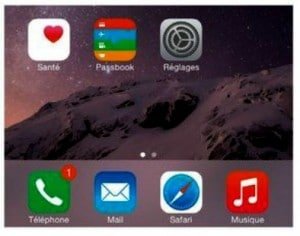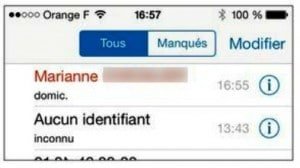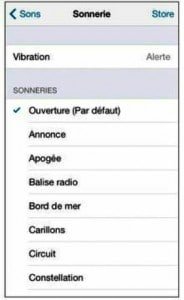La messagerie vocale est le service qui permet à un correspondant de vous laisser un message, si vous n’avez pas répondu à son appel téléphonique.
Les appels manqués
Sur l’iPhone 6, ce service est accessible en touchant l’icône Téléphone, dans le Dock.
Comment savoir si on a manqué des appels ?
Le premier indice est le chiffre qui apparaît en haut à droite de l’icône Téléphone, comme sur l’image en dessous. Il indique le nombre d’appels auxquels vous n’avez pas pu ou voulu répondre. Le même chiffre apparaît sur l’icône Messagerie, après avoir touché l’icône Téléphone.
Touchez Téléphone > Appels pour savoir qui vous a appelé. Les appels manqués sont écrits en rouge. Si le correspondant figure parmi vos contacts, son nom apparaît en clair. Sinon, c’est le numéro de téléphone qui est affiché, sauf si le correspondant a choisi d’empêcher son affichage. Dans ce cas, la mention Aucun identifiant ou Numéro bloqué est affichée.
Si le correspondant est identifié par son nom ou son numéro, vous pouvez le rappeler en touchant le nom ou le numéro. S’il a laissé un message, touchez l’icône Messagerie, en bas à droite, puis touchez le nom ou le numéro manqué. La voix féminine de la messagerie vocale vous informe si des messages ont été reçus. Suivez ses instructions pour les écouter.
La messagerie vocale permet d’enregistrer une annonce personnalisée que vous dicterez à l’iPhone 6. Écoutez les instructions vocales pour procéder étape par étape.
Vous pouvez écouter votre messagerie vocale à partir d’un autre téléphone, si vous avez configuré un code en quatre chiffres lorsque vous avez activé la messagerie vocale auprès de votre opérateur téléphonique.
Recevoir un appel
C’est bien beau de disposer de plusieurs manières d’appeler. Mais si c’est vous qui êtes appelé, comment cela se passe-t-il ? Tout dépend si vous acceptez l’appel ou non.
Accepter un appel
Pour accepter un appel, vous avez le choix entre trois possibilités :
– Touchez le bouton Répondre
– Si le téléphone est verrouillé, tirez la glissière de déverrouillage vers la droite.
– Si l’ensemble écouteurs-microphone est branché, appuyez sur le bouton du microphone. L’adaptateur pour jack standard, destiné aux écouteurs et microphone non Apple, peut être utilisé.
Vous disposez en réalité d’une quatrième option si vous possédez une oreillette Bluetooth ou un ensemble mains libres pour voiture. Touchez le bouton Répondre (reportez-vous éventuellement au manuel de votre oreillette pour savoir où il est).
Si vous écoutez de la musique au moment d’un appel, elle s’interrompt. C’est à vous de décider si vous acceptez l’appel. Si oui, la musique reprendra exactement là où elle s’était interrompue, sitôt que vous aurez raccroché.
Refuser un appel
Si vous estimez être trop occupé pour répondre, vous disposez de trois possibilités pour ne pas répondre et inviter votre correspondant à s’épancher dans la messagerie vocale :
-Touchez le bouton Refuser
– Appuyez deux fois de suite, très rapidement, sur le bouton Marche/Veille (il se trouve sur le dessus de l’iPhone).
– Si vous utilisez les écouteurs-micro, pincez le microphone pendant deux secondes puis relâchez-le. Deux bips vous informent que l’appel a bien été refusé
Parfois, vous voudrez bien prendre la communication, mais souhaiterez que la sonnerie ne soit pas audible ou que le vibreur soit désactivé. Pour cela, appuyez une seule fois sur le bouton Marche/Veille ou appuyez sur l’un des boutons de volume. Vous conservez la possibilité de répondre.
Choisir une sonnerie
L’iPhone 6 est doté de plusieurs dizaines sonneries de toutes sortes. Voici comment en choisir une :
1) Sur l’écran d’accueil, touchez Réglages.
2) Touchez l’option Sons.
3) Touchez Sonnerie afin d’accéder à toutes les sonneries de l’iPhone.
4) Faites glisser la liste par un effleurement du doigt.
5) Touchez le nom d’un son pour l’écouter. Une coche apparaît à gauche du son que vous venez d’écouter.
Si le son vous plaît, vous n’avez rien de plus à faire, car il est d’ores et déjà sélectionné. Si vous ne l’aimez pas, essayez-en un autre.
6) Appuyez sur le bouton principal pour quitter les réglages.
Il est facile d’associer des sonneries spécifiques à tel ou tel correspondant. Dans la liste Contacts, choisissez la personne à laquelle vous désirez associer une sonnerie. Touchez le bouton Modifier puis touchez Sonnerie. La liste mentionnée précédemment s’affiche. Choisissez alors le son le plus approprié
Pour supprimer la sonnerie affectée à une personne, retournez dans Contacts et touchez Modifier. Vous avez ensuite le choix entre toucher la flèche à droite pour changer de sonnerie ou toucher le cercle rouge puis le bouton Supprimer pour l’effacer.
En cours de conversation
De nombreuses activités sont possibles au cours d’une conversation comme consulter le calendrier, prendre des notes ou s’informer sur la météo. Appuyez sur le bouton principal pour accéder à ces applications. Vous découvrez ainsi les merveilles du multitâche à la sauce iPhone.
Si la connexion Wi-Fi est établie, vous pouvez aussi surfer sur le Web avec Safari tout en conversant au téléphone. Mais ce n’est pas possible si vous n’avez accès qu’au réseau EDGE.
Les autres options :
– Silence : sur l’écran d’accueil, touchez Silence si vous désirez communiquer avec quelqu’un qui se trouve à côté de vous sans que le correspondant entende cet aparté. Appuyez de nouveau sur cette icône pour reprendre la conversation.
– Clavier : cette option est utile pour taper le mot de passe d’accès à une messagerie ou le numéro indiqué par la voix céleste de l’un de ces répondeurs robotisés qui vous baladent sans fin dans un labyrinthe d’options ne menant nulle part, privé de toute présence humaine.
– Haut-parleur : touchez cette icône afin de dérouter le son vers le haut-parleur de l’iPod, et faire profiter votre entourage de la conversation.
– Nouvel appel : met un appel en attente
– FaceTime : cette fonctionnalité permet de voir votre correspondant (et lui de vous voir) à la condition expresse qu’il soit lui aussi équipé d’un appareil fonctionnant sous iOS ou sous Mac OS X.
– Contacts : ouvre la liste des contacts.
Jongler avec les appels
Vous pouvez prendre un nouvel appel alors même que vous êtes déjà en ligne (ou ne pas le faire en touchant le bouton Ignorer).
Deux options sont possibles pour prendre un autre appel tout en mettant l’appel en cours en attente :
– Maintenez le doigt sur le bouton Silence et répondez au correspondant qui vient d’arriver.
– Appuyez sur l’icône Nouvel appel.
Vous pourrez ensuite passer d’un appel à l’autre en mettant l’un d’eux en attente, soit avec le bouton Permuter, soit en touchant le numéro de téléphone affiché en haut de l’écran.
Si la conversation avec le second correspondant est autrement plus importante que la première, touchez le bouton Raccr. et répondre pour écourter la communication avec le premier appelant.
Enfin, comme l’iPhone 6 est multitâche, vous pouvez démarrer une application en cours d’appel : touchez le bouton principal puis, sur l’écran d’accueil, touchez l’icône de l’application à utiliser.
Les appels Conférence
Supposons maintenant que le correspondant numéro 1 et le correspondant numéro 2 se connaissent. Ou, dans le cas contraire, que vous vouliez qu’ils fassent connaissance. Toucher le bouton Conférence vous permettra à tous les trois de dialoguer ensemble.
Supposons que vous deviez parler à toute votre équipe en même temps. C’est peut-être le moment de démarrer une conférence téléphonique. Elle peut réunir jusqu’à cinq personnes.
Voici la procédure : commencez par appeler chaque personne et à les mettre en attente, comme expliqué à la section « Jongler avec des appels ». Touchez le bouton Ajouter l’appel pour en effectuer un autre, puis le bouton Conférence pour réunir tout le monde. Répétez cette manip pour tous les autres appels.
Quelques autres informations concernant les conférences :
– L’iPhone est en réalité un téléphone à deux lignes dont l’une peut être réservée aux appels en conférence.
– Pour mettre fin à l’un des appels de la conférence, touchez le bouton Conférence puis tapez sur le cercle rouge orné d’un petit combiné téléphonique visible en regard de l’appel à écourter. Touchez le bouton Fin pour que le correspondant disparaisse.
– Pour discuter en privé avec l’un des participants à la conférence, touchez Conférence puis Privé, en regard de l’appel en question. Touchez Conférence pour renvoyer l’appel dans la conférence.
– Vous pouvez ajouter un nouvel appel entrant à la conférence en touchant Suspendre et répondre, suivi de Conférence.
Se voir avec FaceTime
Les utilisateurs du logiciel Skype connaissent de longue date les joies de la vidéophonie, mais elle n’est pas moins spectaculaire sur un téléphone mobile. Sur l’iPhone, elle est prise en charge par la fonction FaceTime.
Autrefois limitée aux conversations via le Wi-Fi, FaceTime est désormais utilisable sur le réseau de téléphonie mobile, mais uniquement en 3G. De plus, votre correspondant doit posséder un iPhone 4 ou ultérieur, ou un iPad 2 ou ultérieur, ou un iPod Touch de 4e ou 5e génération, ou un Mac tournant sous OS X Lion ou ultérieur.
Notez aussi que la vidéo via FaceTime n’est pas utilisable au cours d’une conférence téléphonique.
Rien n’est plus facile que d’activer la vidéo : au cours de l’appel, touchez le bouton FaceTime. Votre correspondant doit accepter la liaison vidéo en touchant le bouton Accepter. Son visage apparaît ensuite sur l’écran de l’iPhone (Si ce n’est pas le cas, assurez-vous que la connexion est bien acheminée par le Wi-Fi).
Une vignette, en haut à droite de l’écran, montre ce que voit votre correspondant, c’est-à-dire votre visage. La fonction FaceTime utilise en effet la caméra frontale, au-dessus de l’écran. Il est toutefois possible d’activer la caméra au dos de l’iPhone afin que votre correspondant voie ce que vous voyez, en touchant le bouton du sélecteur d’objectif, en bas à droite de l’écran. Vous pourrez ainsi lui montrer où vous êtes.
Notez que votre numéro de téléphone apparaît sur l’iPhone de votre correspondant, même si votre numéro est bloqué. C’est un moyen de décourager les appels malveillants. Notez aussi, à ce propos, que la fonction FaceTime peut être désactivée sur votre iPhone en touchant, dans l’écran d’accueil, l’icône Réglages › FaceTime.
Pour mettre fin à la conversation, touchez le bouton Terminer, en bas de l’écran.